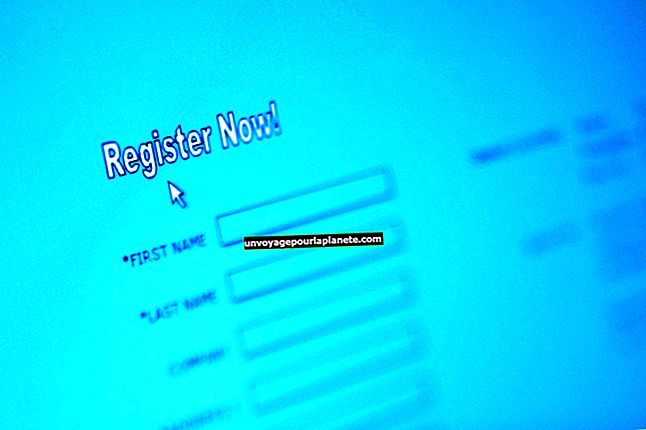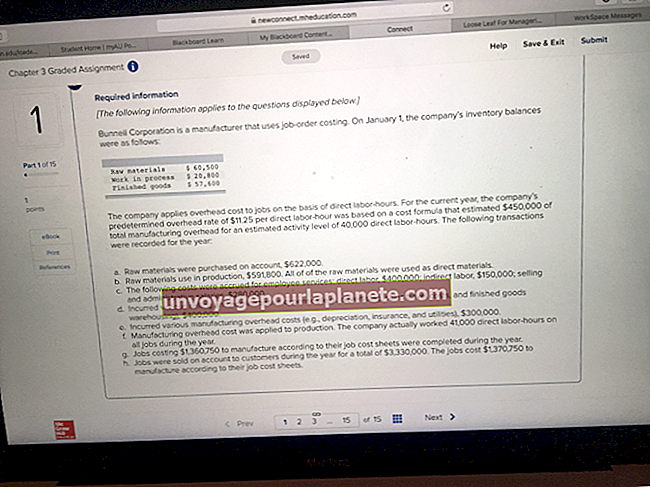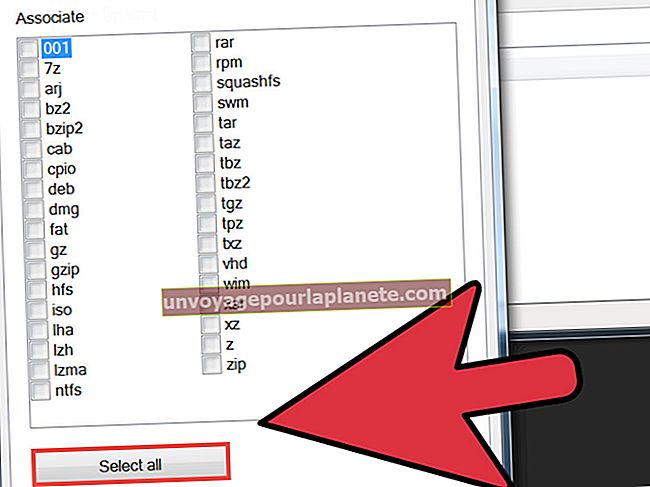Paano Magbahagi ng Mga File Sa Pagitan ng isang Android Phone at isang Laptop
Karaniwan na maglipat ng mga file sa pagitan ng isang smart phone at isang laptop o desktop computer. Mayroong maraming mga paraan upang magawa ito. Maaari mong pangkalahatang ikonekta ang telepono sa laptop upang ilipat ang mga file, o ipadala ang mga ito nang wireless sa Bluetooth kung sinusuportahan ito ng parehong aparato. Maaari mo ring ilipat ang mga file nang hindi direkta sa pamamagitan ng isang serbisyong cloud tulad ng Dropbox o Google Drive.
Mga Paglipat ng Data ng Mobile na Laptop
Maraming mga kadahilanan kung bakit maaari mong ilipat ang mga file sa pagitan ng isang laptop at isang Android smart phone. Maaari kang magkaroon ng mga larawan na nais mong i-download mula sa isang telepono patungo sa isang laptop upang mai-back up mo ito o maimbak ang mga ito sa isang mas malaking drive. Maaaring gusto mo ring ilipat ang mga file, tulad ng mga dokumento sa trabaho o mga spreadsheet, mula sa laptop patungo sa telepono upang ma-access mo ang mga ito kapag malayo ka sa iyong computer, tulad ng habang nagpupunta sa trabaho.
Anuman ang dahilan, sa pangkalahatan ay madaling ilipat ang data sa pagitan ng mga aparato gamit ang iba`t ibang mga teknolohiya.
Ikonekta ang Android sa Laptop
Ipagpalagay na ang iyong laptop ay may isang USB port, maaari mong pangkalahatang ikonekta ang iyong smart phone sa iyong laptop gamit ang parehong cord na ginagamit mo upang singilin ito. I-plug ang kurdon sa Android phone at ang USB ay nagtatapos sa iyong laptop kaysa sa isang singsing na adapter.
Kapag may isang notification na nagpa-pop up sa iyong telepono na nagsasabing, "Pagsingil ng aparatong ito sa pamamagitan ng USB," i-tap ito. Sa menu na "Gumamit ng USB para sa" na mag-pop up, i-tap ang "File Transfer." Kung gumagamit ka ng Microsoft Windows o isang Google Chromebook, dapat na mag-pop up ang isang window sa laptop upang payagan kang mag-drag ng mga file pabalik-balik sa pagitan ng dalawang mga aparato.
Kung gumagamit ka ng isang Apple Mac computer, maaaring kailanganin mong mag-download ng karagdagang programa sa Android File Transfer sa iyong computer. I-download ang app mula sa Android website kung wala mo ito, at buksan ito upang maglipat ng mga file. Kapag ginamit mo ito nang isang beses, dapat itong awtomatikong buksan sa susunod na ikonekta mo ang iyong telepono sa computer.
Maglipat ng Mga File Sa Bluetooth
Kung sinusuportahan ng iyong computer ang Bluetooth, ang wireless protocol, magagawa mo rin gumamit ng Bluetooth upang ilipat ang mga file sa pagitan ng iyong laptop at Android phone. Una, paganahin ang Bluetooth sa parehong mga aparato.
Sa isang Windows PC, mahahanap mo ang iyong mga setting ng Bluetooth sa pamamagitan ng pag-type ng "Bluetooth" sa box para sa paghahanap sa Start Menu o sa iyong taskbar. Sa isang Mac computer, mahahanap mo ang Bluetooth sa menu ng "Mga Kagustuhan sa System", na ma-access sa pamamagitan ng icon ng Apple sa tuktok ng iyong screen. Sa isang Android phone, karaniwang mahahanap mo ang Bluetooth sa pull-down menu na naa-access mula sa home screen.
Kapag pinagana ang Bluetooth, piliin ang Android phone mula sa listahan ng mga magagamit na mga aparatong Bluetooth sa menu ng mga kagustuhan sa Bluetooth ng iyong computer. Maaari kang ma-prompt na ipasok o i-verify ang a security code sa isa o pareho ng mga aparato. Kapag ipinares ang mga aparato, i-browse ang iyong telepono para sa file o larawan na nais mong ipadala sa computer, at gamitin ang mga pagpipilian sa pagbabahagi upang piliin ang "Ibahagi sa pamamagitan ng Bluetooth." Sasabihan ka upang i-save ito sa computer.
Upang magpadala ng isang file mula sa computer sa iyong telepono, i-click ang pagpipilian sa loob ng iyong mga kagustuhan sa Bluetooth upang magpadala ng isang file, pagkatapos ay mag-browse para sa file na nais mong ilipat. Kumpirmahin sa telepono kung nais mong matanggap ang file sa device na iyon, at ipahiwatig kung saan ito ilalagay.
Paggamit ng Mga Serbisyo sa Cloud
Maaari mo ring gamitin mga serbisyo sa pamamahala ng cloud file tulad ng Dropbox, Google Drive o Microsoft OneDrive upang mag-sync ng mga file sa pagitan ng iyong mga aparato. Maraming pinapayagan ang ilang limitadong pag-iimbak ng file nang libre at sisingilin ka upang mag-imbak at maglipat ng higit pang data.
Mamili sa paligid upang makahanap ng serbisyo sa cloud na angkop sa iyong mga pangangailangan.